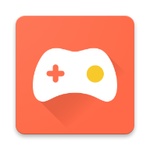Установка и регистрация приложения Omlet Arcade
Omlet Arcade – это известное приложение, которое предназначено для стриминга прохождения различных игр. Здесь игроки могут обмениваться опытом, общаться и демонстрировать восторг в различных игровых ситуациях. Установить приложение можно на разные ОС, поэтому оно доступно для многих пользователей.
Что это за программа
Данное приложение позволяет записывать и транслировать процесс игры на разных платформах. Оно легко интегрируются с разными игровыми сервисами, к которым относится Twitch и YouTube, поэтому можно легко транслировать свою игру в режиме реального времени.
Omlet Arcade содержит много полезных функций, повышающих интерес пользователей. Здесь можно добавлять разные эмоции или комментарии, а также изменять скорость воспроизведения или яркость экрана, что значительно улучшает восприятие видеороликов.
Можно подписываться на каналы других пользователей или создавать чаты. Поэтому Omlet Arcade считается полноценной социальной платформой для общения и нахождения друзей. Сервис обладает понятным интерфейсом, а также большим количеством удобных функций. К ним относится стриминг игр, чат и общение, запись видеороликов, редактирование контента, а также совместные игры с взаимодействием.
Как зарегистрировать и установить
Процесс использования Omlet Arcade считается очень простым, поэтому для установки потребуется выполнение следующих действий:
- скачивается программа, предназначенная для использования на ПК;
- открывается скачанный файл, после чего возникает мастер установки;
- надо только следовать предлагаемым инструкциям, а также выбрать место для установки, после чего дождаться окончания процесса;
- далее открывается Omlet Arcade на компьютере;
- нажимается кнопка «Sign Up», предназначенная для регистрации Omlet Arcade;
- открывается страница, на которой надо заполнить все поля;
- нажимается кнопка «Create Account» для создания аккаунта;
- на указанную электронную почту приходит письмо, содержащее код активации, который вводится в специальное поле регистрации;
- нажимается кнопка «Verify», предназначенная для верификации нового пользователя;
- после регистрации надо войти в созданный профиль;
- для удобства использования приложения рекомендуется сразу грамотно настроить его, для чего выбирается кнопка «Settings»;
- в новом окне с настройками выставляется оптимальное качество для видео, аудио или других параметров;
- нажимается кнопка «Сохранить».
После правильной настройки и регистрации можно приступать к непосредственному использованию приложения по назначению. Для записи игрового процесса надо открыть Omlet Arcade и выбрать нужную игру. Далее нажимается кнопка «Start Streaming», которая предназначена для запуска трансляции. Можно позвать друзей на запись, для чего отправляется ссылка на трансляцию. После окончания стрима нажимается кнопка «Stop Streaming».
Какие возникают трудности
При использовании Omlet Arcade у некоторых пользователей появляются сложности, к которым относится:
- Задержка видео. Данная проблема считается очень распространенной, поскольку у многих стримеров возникают задержки при трансляции. Для исправления нужно первоначально убедиться в хорошем качестве и скорости интернета. Дополнительно надо открыть настройки Omlet Arcade и выбрать подходящее «Качество трансляции», которое может быть «Auto» или «High». Можно изменить настройки видео на компьютере или другом устройстве. Если же после выполненных действий проблема не исчезает, то можно обратиться к представителям службы поддержки приложения.
- Ошибка позднего начала. Некоторые пользователи отмечают, что их трансляции начинают слишком поздно. Для исправления этой проблемы нужно проверить, используется ли последняя версия приложения. Дополнительно можно перезапустить Omlet Arcade и попробовать заново начать трансляцию. Другой способ предполагает проверку настроек приватности для учетной записи.
- Отсутствует возможность для совместной игры. Если пользователь не может присоединиться к игре с другими людьми, то нужно проверить версию Omlet Arcade, а также настройки приватности учетной записи. Иногда помогает проверка настроек безопасности устройства, поскольку надо дать разрешение приложению доступа к микрофону с камерой.
- Ошибки при создании комнат. При возникновении такой проблемы нужно обновить Omlet Arcade, а также проверить настройки приватности. Если такие действия не помогают, то надо перезапустить приложение и попробовать повторно создать комнату.
Любые трудности легко решить с помощью сотрудников службы поддержки приложения. Желательно пользоваться качественной камерой и микрофоном.
Видео-инструкция по регистрации:
Omlet Arcade – это качественное приложение для стримеров, которое легко установить на любое устройство. Процесс регистрации и использования сервиса считается очень простым, но если возникают сложности, то их легко решить самостоятельно или с помощью службы поддержки.